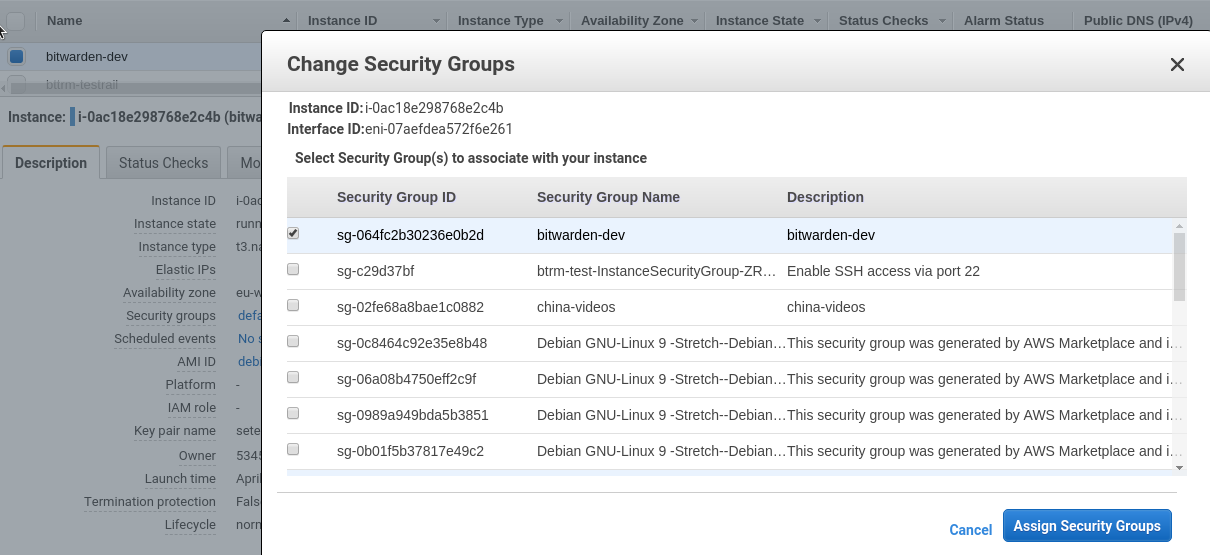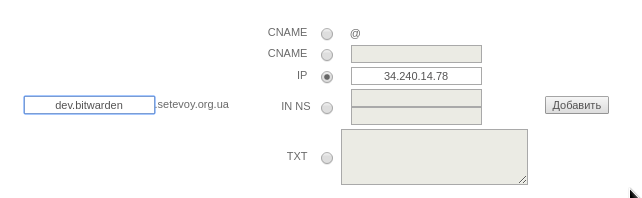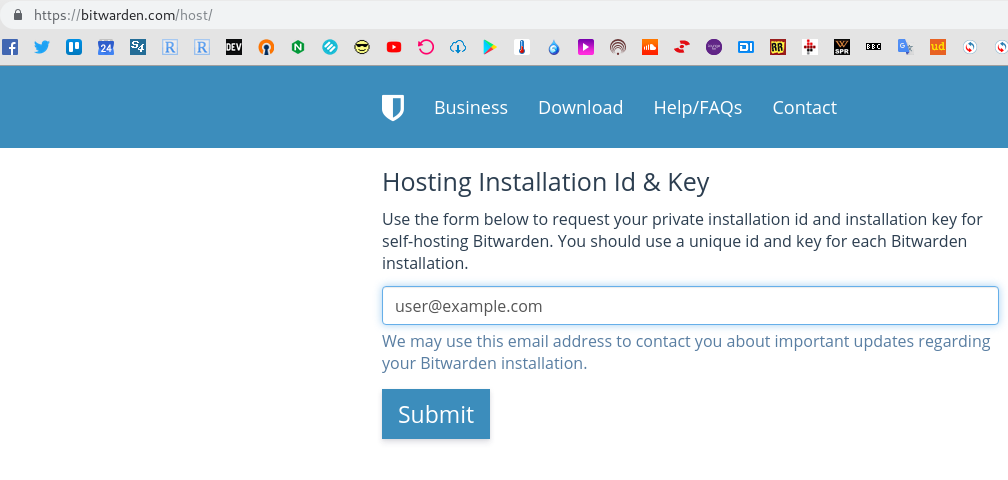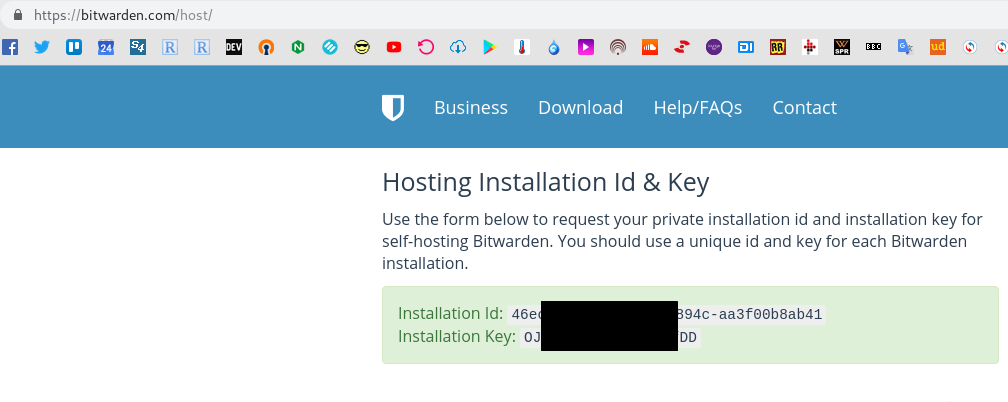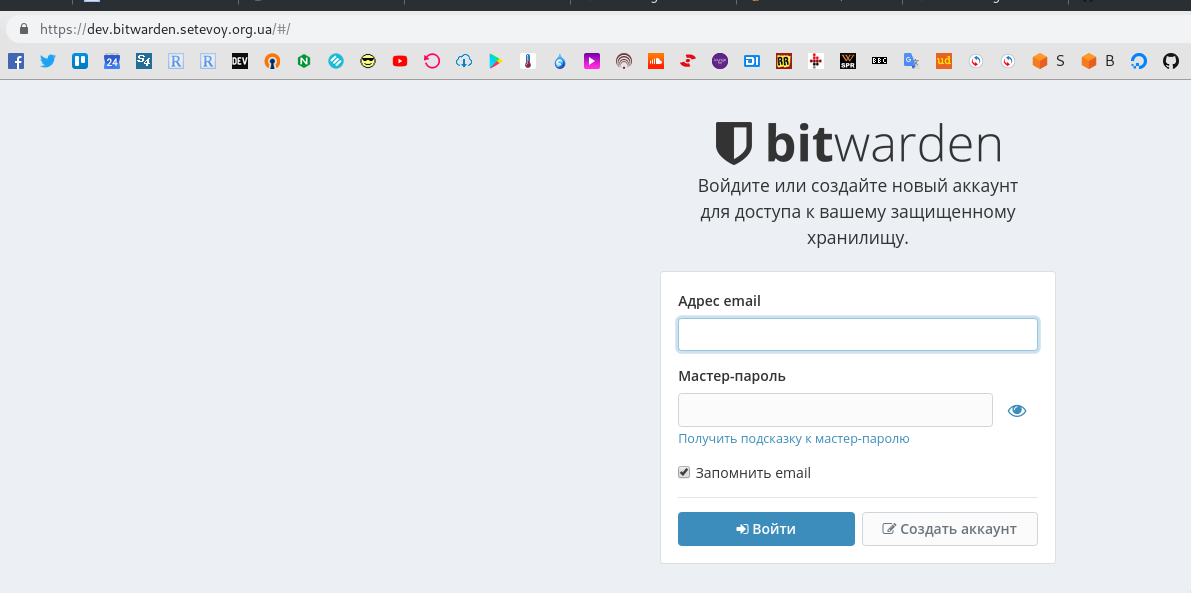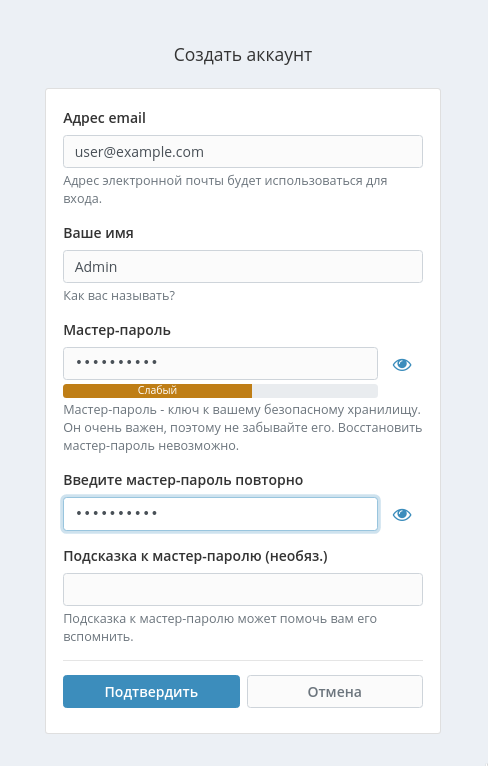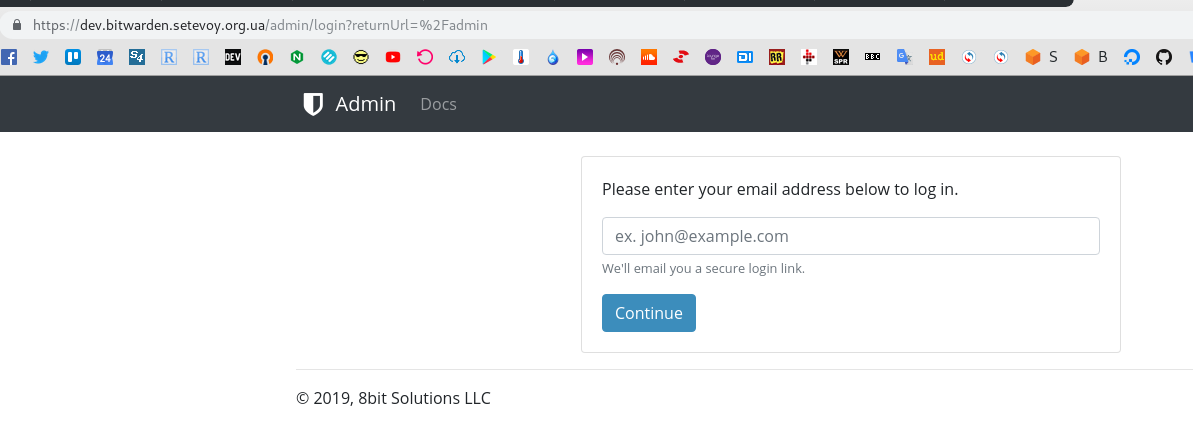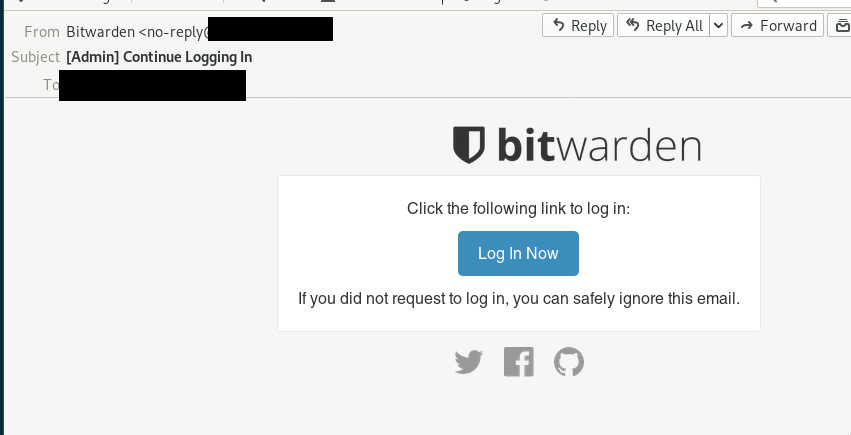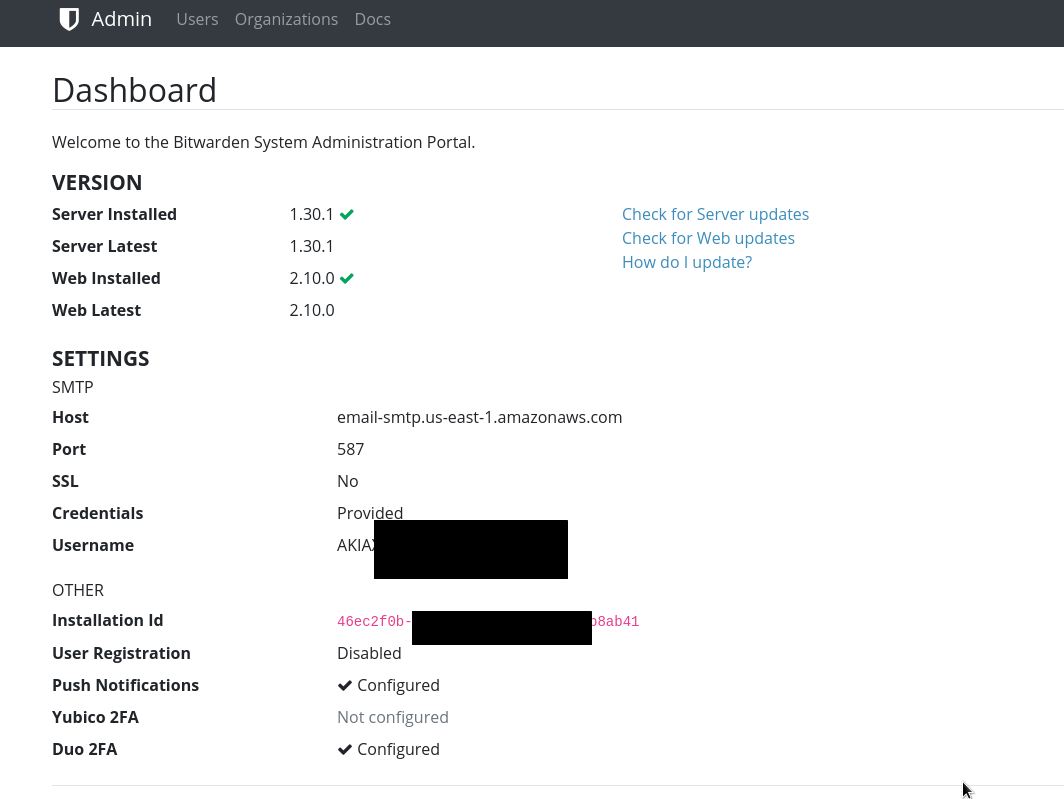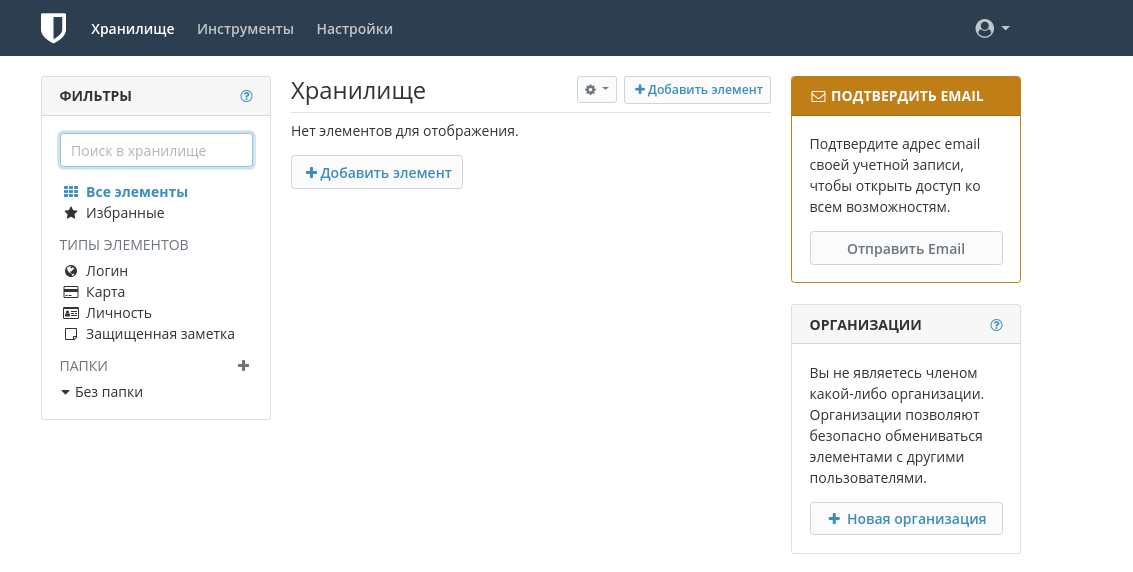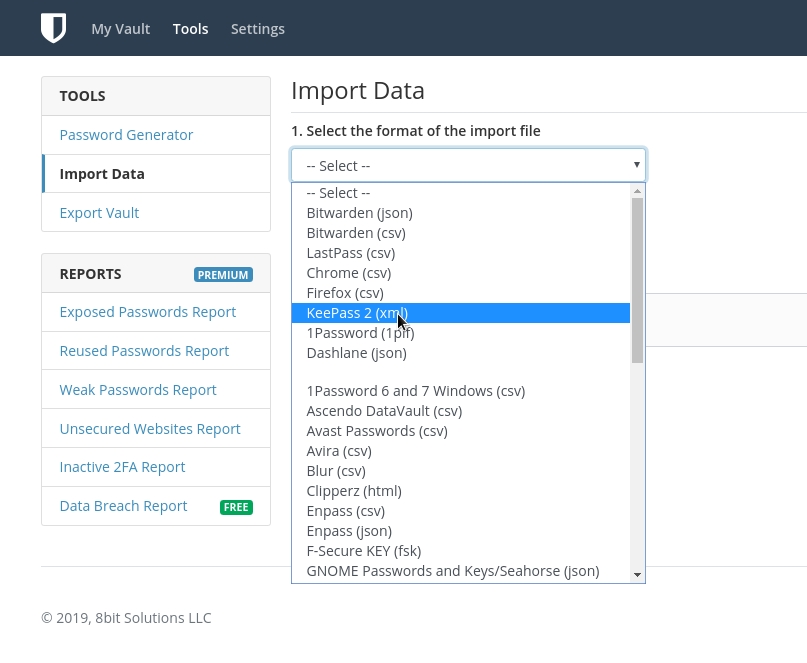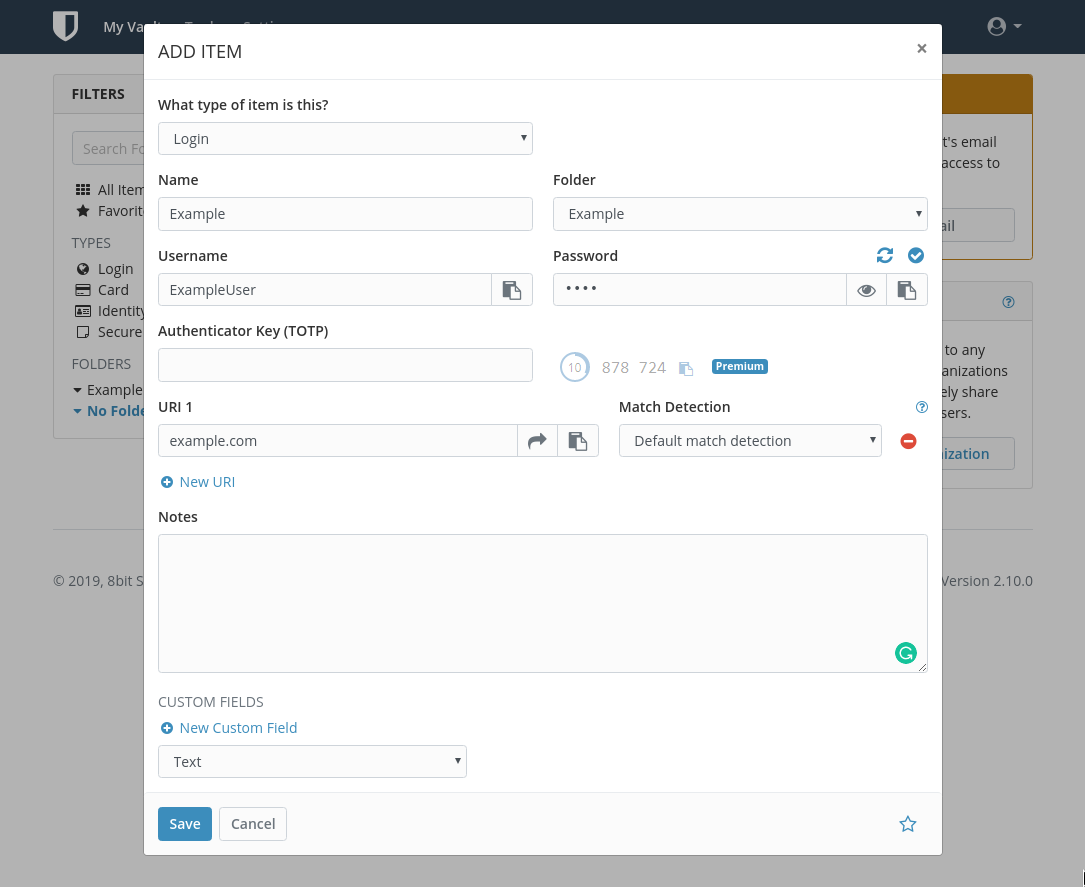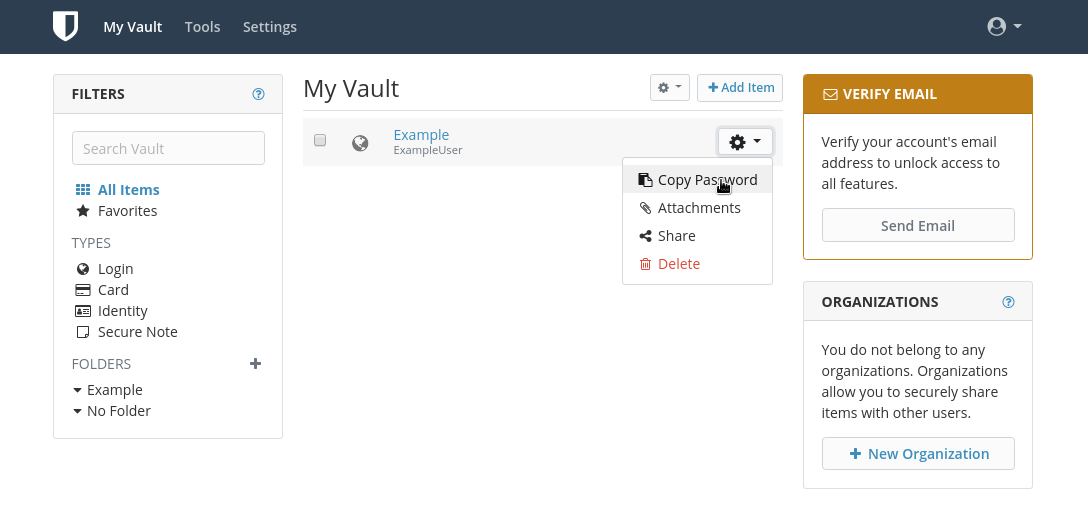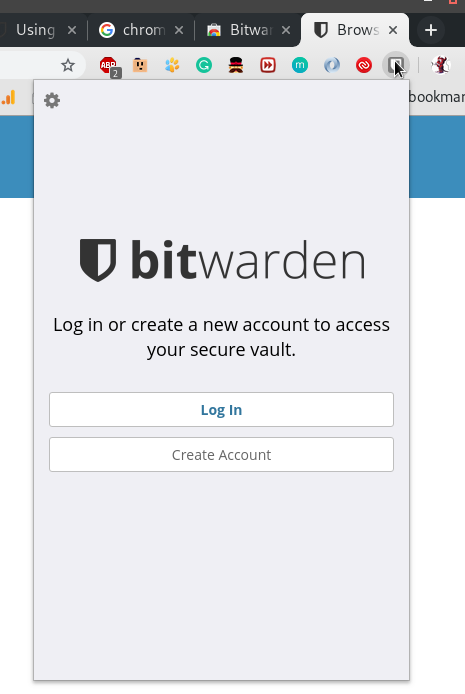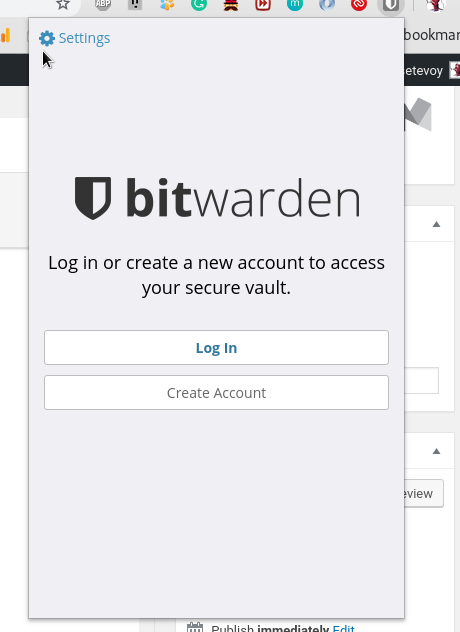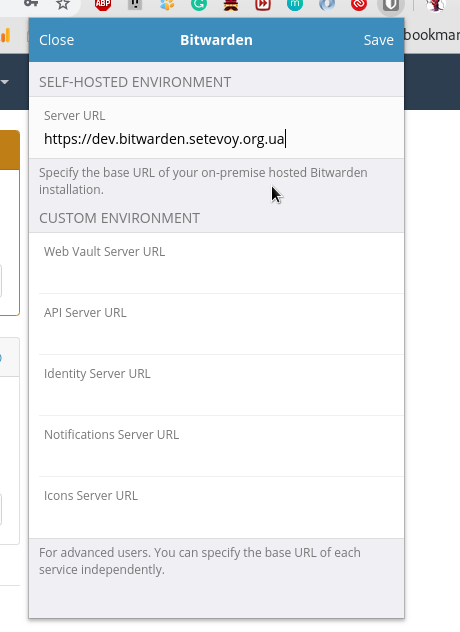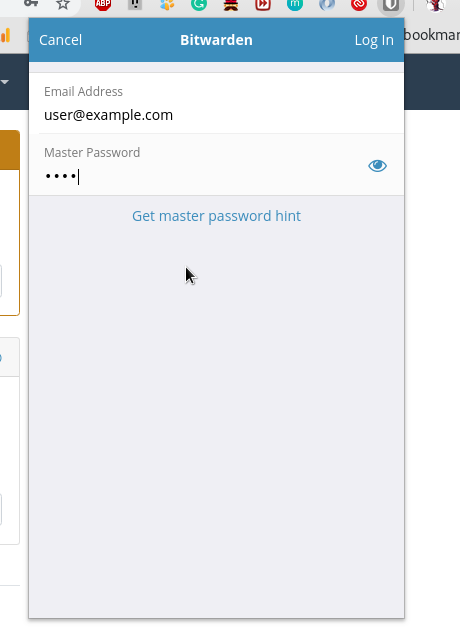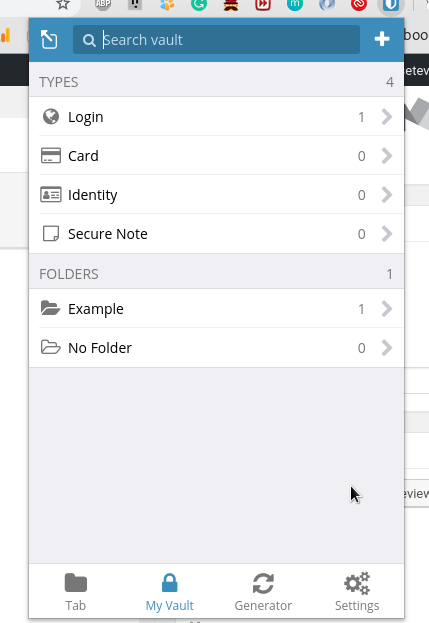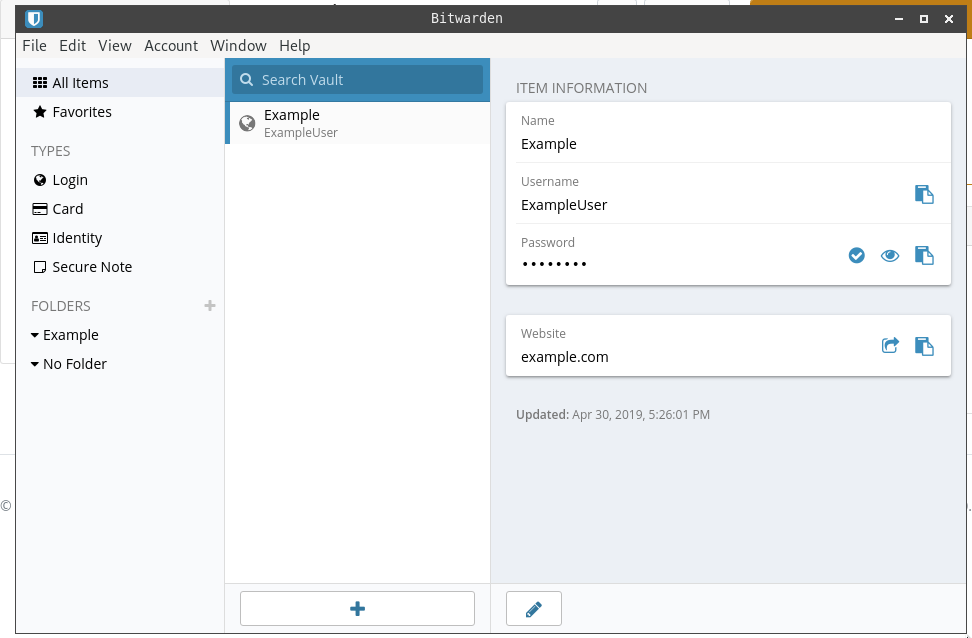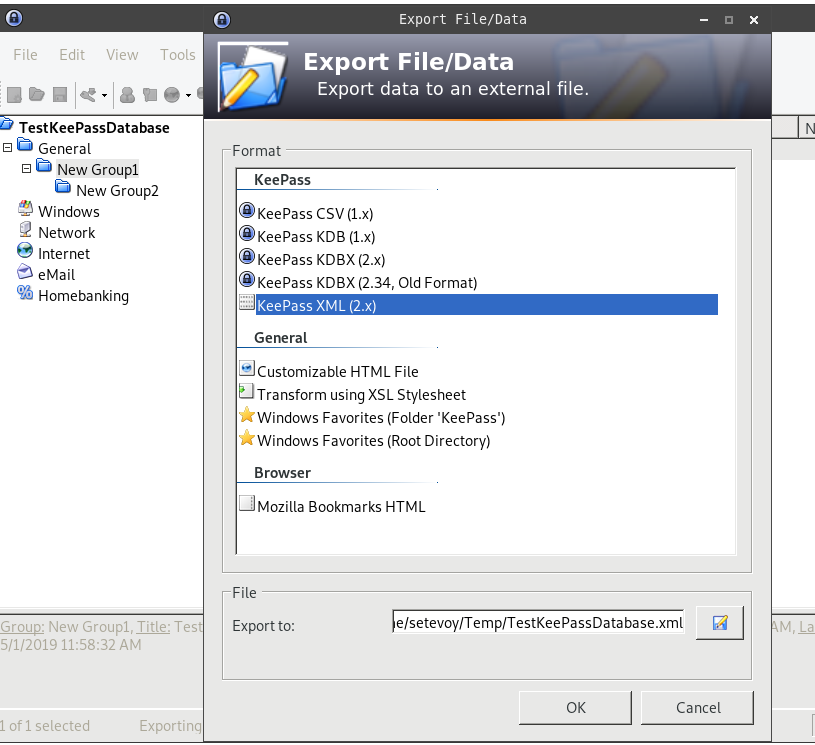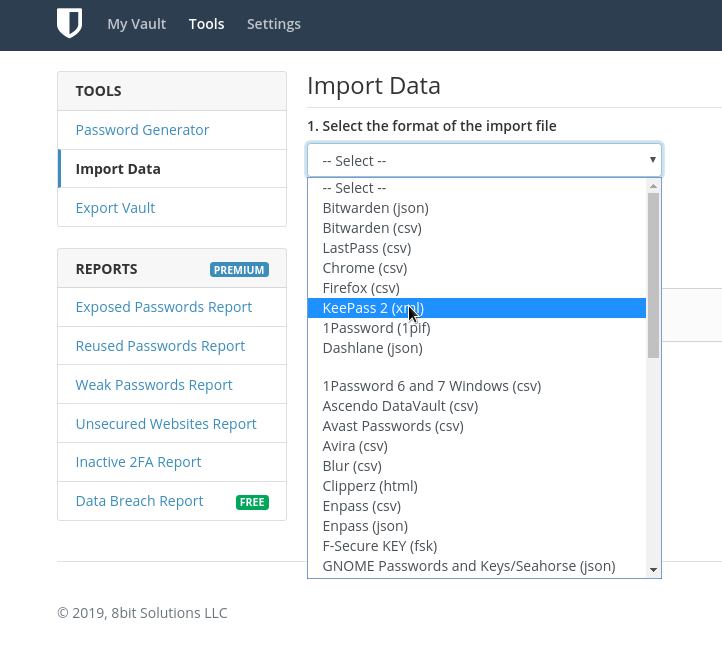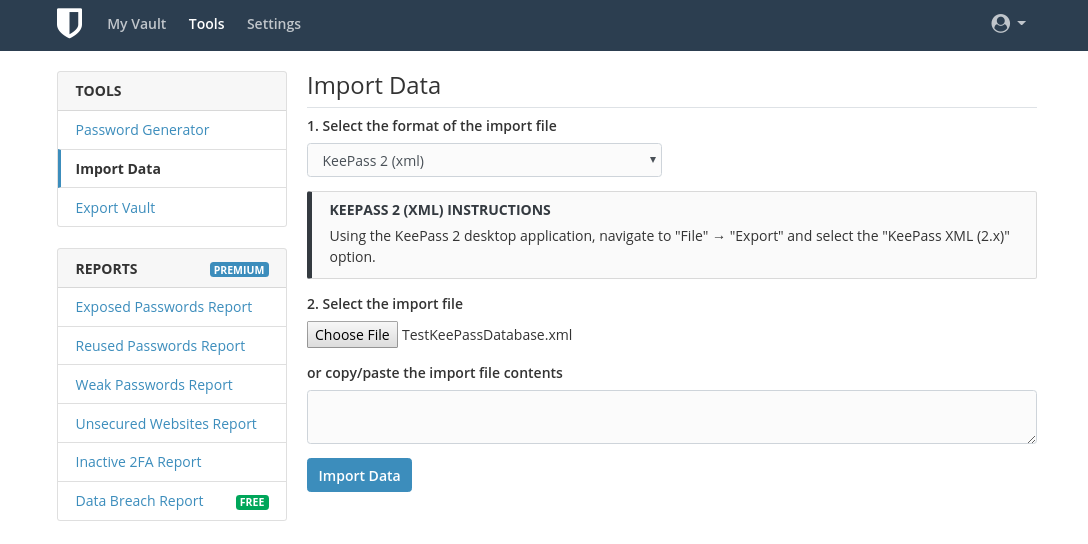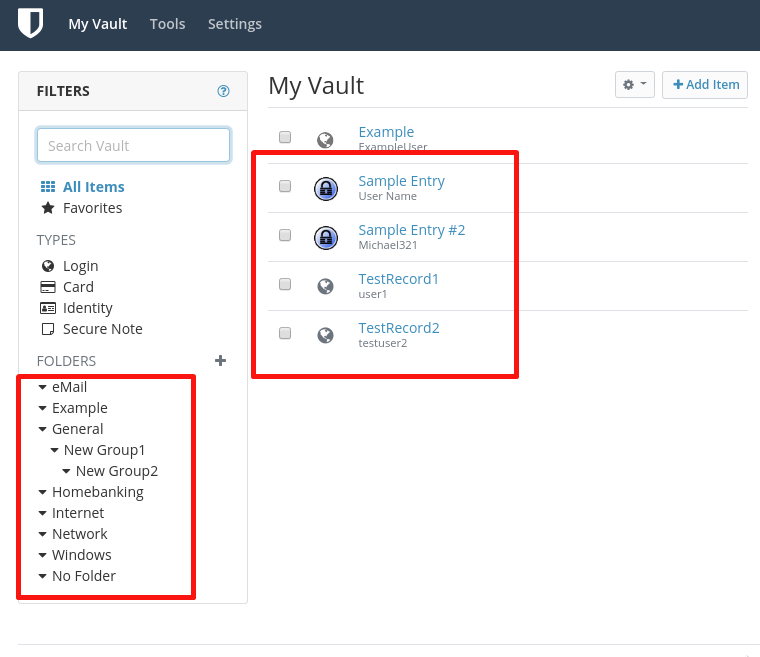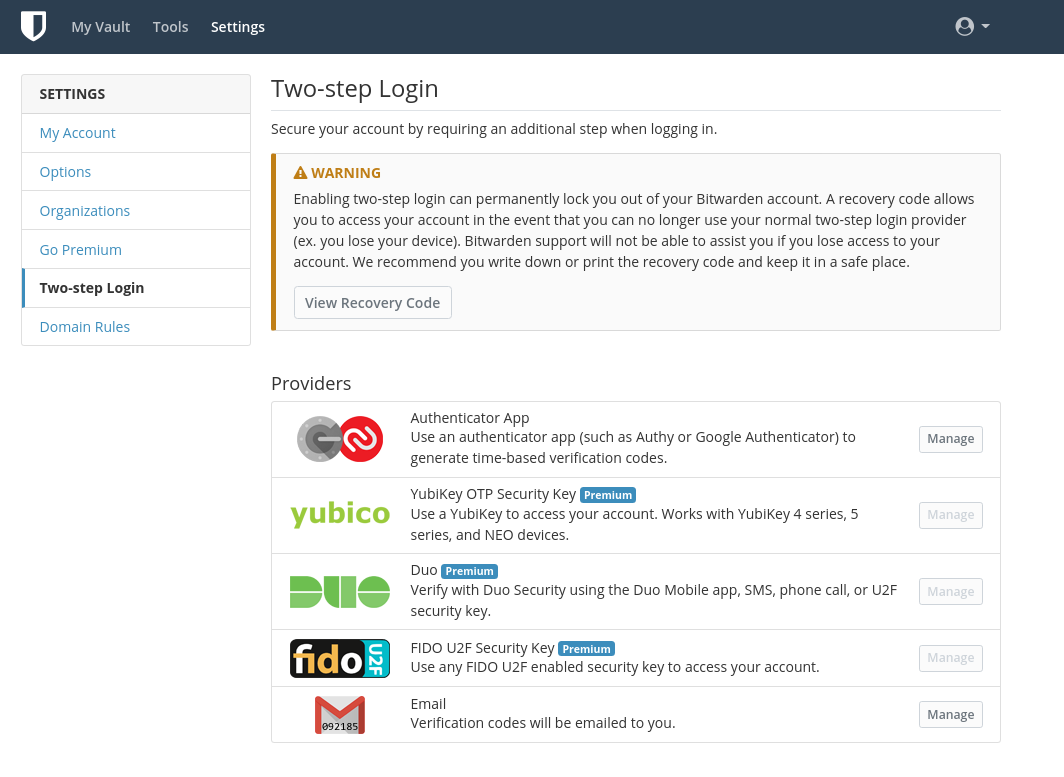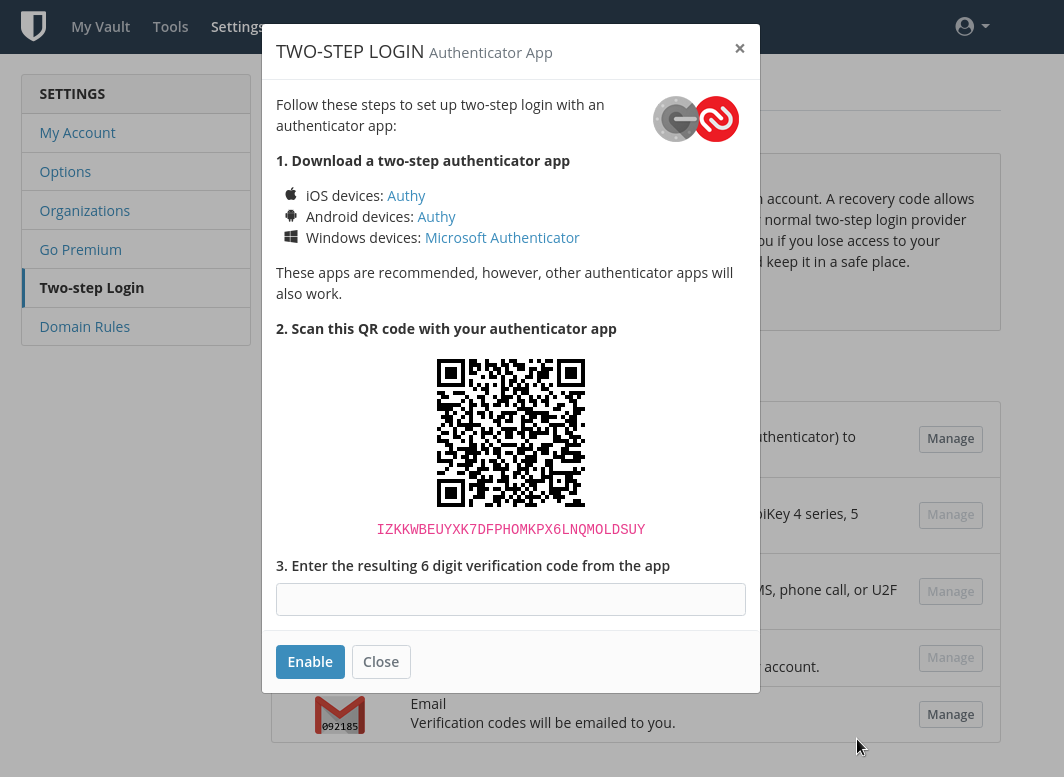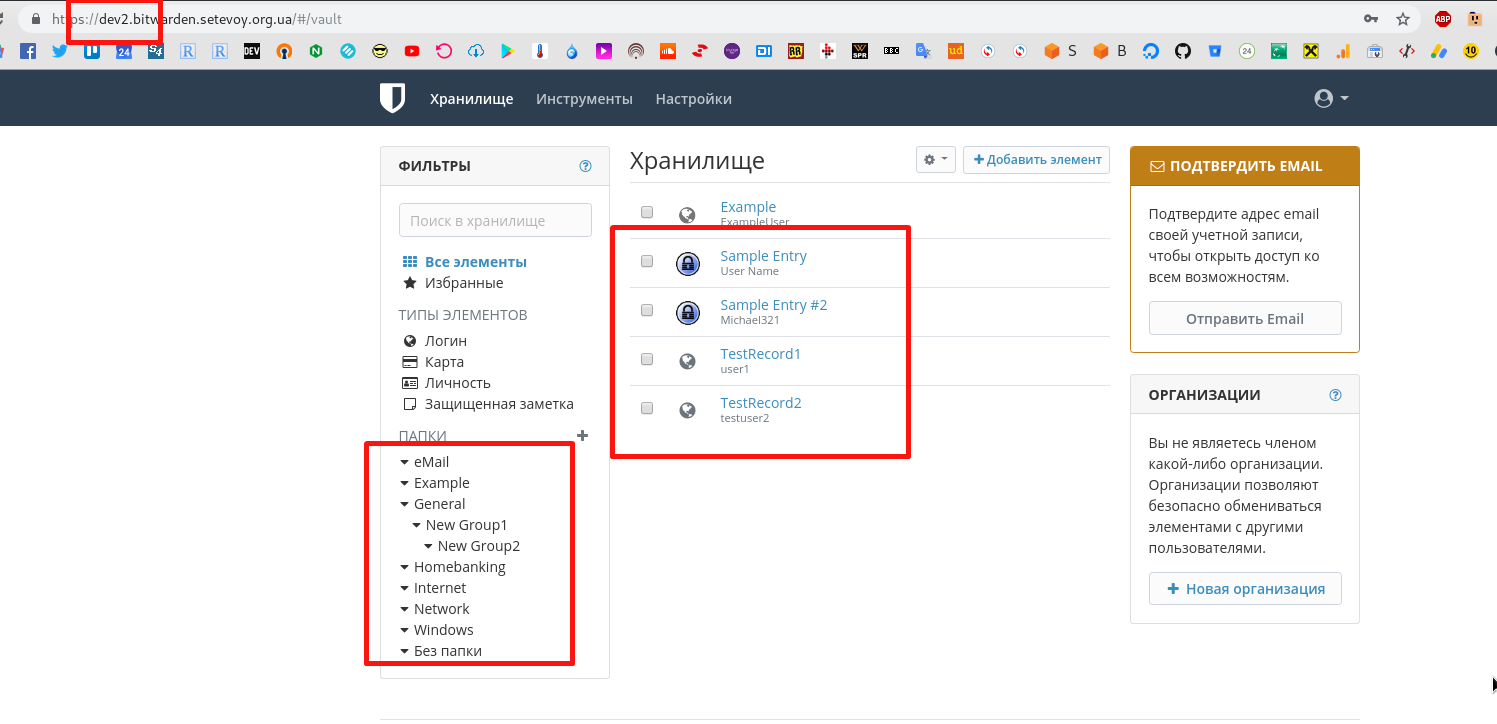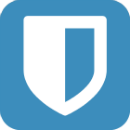 Мы рассматриваем Bitwarden как менеджер паролей для проекта, основная цель которого — разделение доступа к различным секретам по ролям и/или ACL.
Мы рассматриваем Bitwarden как менеджер паролей для проекта, основная цель которого — разделение доступа к различным секретам по ролям и/или ACL.
Т.е. Pass и/или KeePass — это хорошо для одного пользователя, но у них нет главного — нормального веб-интерфейса, и разделения доступа к секретам для пользователей, а всякие 1Password/LastPass не имеют возможности установки на свой сервер, а хранить данные «на стороне» не хочется.
Сам Bitwarden является Opensource, имеет возможность использования cloud-версии, или установки на свой сервер.
Есть персональная Free-версия, и платная — 1 уе/мес с дополнительными плюшками.
Кроме персональных лицензий — есть Business-версии, их возможности (а именно — организации и роли) попробую попозже.
Страница проекта — тут>>>.
Основные возможности Bitwarden, которые заинтересовали:
- есть десктопные клиенты для Linux, macOS, Windows
- расширения для всех браузеров
- клиенты для Android и iOS
- RESTful API (в Enterprise версии), т.е. теоретически можно будет попробовать использовать его из Jenkins для заполнения секретов
- наличие CLI-утилит
- MFA-авторизация
- роли/группы для разделения доступа (в Enterprise версии)
- File Storage
- импорт данных из других хранилищ (Chrome, KeePass, 1Password и т.д.)
Документация по быстрой установке есть тут>>>, и полная — тут>>>.
Устанавливать будем на AWS EC2, к которому будет подключен EBS, смонтированный в каталог /bitwarden, в котором Bitwarden будет хранить свои данные, и который будет бекапиться с помощью AWS Data Lifecycle Manager.
На EC2 будет работать NGINX в роли фронтенда, на нём же будет терминейтиться SSL с сертификатом от Let’s Encrypt.
Хотя сам Bitwarden запускается в Docker Compose стеке, в котором в том числе есть контейнер с NGINX и собственной поддержкой Let’s Encrypt сертификатов, но сделаю по более привычной схеме, т.е. на хосте будет NGINX с SSL, который по HTTP будет проксировать запросы на NGINX-контейнер Bitwarden-стека, который уже будет проксировать запросы дальше внутренним сервисам.
Содержание
AWS
Запуск EC2
Используем Debian. Найти образ можно тут>>>.
Сначала я использовал t3.nano, но этого оказалось совсем мало — машина зависла напрочь при запуске Bitwarden-контейнеров, что не удививительно учитывая то, что база в MSSQL, и вообще стек включает в себя 9 контейнеров. Да и сам Bitwarden является .NET приложение на C#.
Запускаем EC2 с t3.medium:
[simterm]
$ aws --profile bm-backend ec2 run-instances --region eu-west-1 --image-id ami-01820e22b83de8d0d --key-name setevoy-testing --instance-type t3.medium --tag-specifications 'ResourceType=instance,Tags=[{Key=Name,Value=bitwarden-dev}]'
[/simterm]
Получаем Availability Zone:
[simterm]
$ aws --profile bm-backend ec2 describe-instances --region eu-west-1 --filters "Name=tag:Name,Values=bitwarden-dev" --query "Reservations[*].Instances[*].[Placement.AvailabilityZone]" --output text eu-west-1a
[/simterm]
Создание EBS
Создаём EBS (по-умолчанию создаётся standart, т.е. HDD, если требуется SSD — то указываем --volume-type gp2):
[simterm]
$ aws --profile bm-backend ec2 create-volume --region eu-west-1 --availability-zone eu-west-1a --size 5 --tag-specifications 'ResourceType=volume,Tags=[{Key=Name,Value=bitwarden-dev-ebs}]'
[/simterm]
Тут указываем тот же регион (--region eu-west-1) и ту же Availability Zone (--availability-zone eu-west-1a), в которой создался ЕС2, и размер — 5 ГБ.
Получаем ID этого EBS:
[simterm]
$ aws --profile bm-backend ec2 describe-volumes --region eu-west-1 --filters "Name=tag:Name,Values=bitwarden-dev-ebs" --query "Volumes[*].VolumeId" --output text vol-0621e68897eb2a3d8
[/simterm]
И ID созданного EC2:
[simterm]
$ aws --profile bm-backend ec2 describe-instances --region eu-west-1 --filters "Name=tag:Name,Values=bitwarden-dev" --query "Reservations[*].Instances[*].InstanceId" --output text i-0ac18e298768e2c4b
[/simterm]
Подключаем этот EBS к EC2:
[simterm]
$ aws --profile bm-backend ec2 attach-volume --region eu-west-1 --volume-id vol-0621e68897eb2a3d8 --instance-id i-0ac18e298768e2c4b --device xvdb
[/simterm]
Security Group
Создаём Security Group — тут уже через WebUI, что бы быстрее.
При создании обратите внимание на VPC ID — должна быть та же, в которой и ЕС2:
Порт 80 разрешаем отовсюду, что бы прошла авторизация Let’s Encrypt.
443 и 22 — только из офиса.
Подключаем SG к EC2 — Networking > Change Security Group:
Монтирование EBS
Логинимся на сервер:
[simterm]
$ ssh [email protected] -i setevoy-testing-eu-west-1.pem
[/simterm]
Проверяем диски:
[simterm]
admin@ip-172-31-36-249:~$ lsblk NAME MAJ:MIN RM SIZE RO TYPE MOUNTPOINT nvme0n1 259:0 0 8G 0 disk └─nvme0n1p1 259:1 0 8G 0 part / nvme1n1 259:2 0 5G 0 disk
[/simterm]
nvme1n1 — наш EBS.
Создаём каталог /bitwarden:
[simterm]
admin@ip-172-31-36-249:~$ sudo -s root@ip-172-31-36-249:/home/admin# mkdir /bitwarden
[/simterm]
Создаём раздел на /dev/nvme1n1:
[simterm]
root@ip-172-31-36-249:/home/admin# sgdisk -n 1 /dev/nvme1n1 Creating new GPT entries. The operation has completed successfully.
[/simterm]
Создаём файловую систему:
[simterm]
root@ip-172-31-36-249:/home/admin# mkfs.ext4 /dev/nvme1n1p1
[/simterm]
Проверяем разделы ещё раз:
[simterm]
root@ip-172-31-36-249:/home/admin# fdisk /dev/nvme1n1 ... Device Start End Sectors Size Type /dev/nvme1n1p1 2048 10485726 10483679 5G Linux filesystem
[/simterm]
Монтируем его в /bitwarden:
[simterm]
root@ip-172-31-36-249:/home/admin# mount /dev/nvme1n1p1 /bitwarden/ root@ip-172-31-36-249:/home/admin# ls -l /bitwarden/ total 16 drwx------ 2 root root 16384 Apr 30 10:15 lost+found
[/simterm]
Получаем ID раздела:
[simterm]
root@ip-172-31-36-249:/home/admin# blkid /dev/nvme1n1p1 /dev/nvme1n1p1: UUID="5e3972d4-c742-4224-80d6-8239e5201ae1" TYPE="ext4" PARTUUID="929f264c-ac03-4f9f-9071-056c1511de0e"
[/simterm]
Используя UUID — добавляем новую точку монтирования в /etc/fstab с опцией --nofail:
[simterm]
root@ip-172-31-36-249:/home/admin# cat /etc/fstab UUID=3866caa4-0449-4478-899b-60eb6f71dd26 / ext4 rw,discard,errors=remount-ro 0 1 UUID="5e3972d4-c742-4224-80d6-8239e5201ae1" /bitwarden ext4 nofail 0 0
[/simterm]
Отмонтируем смонтированный вручную раздел:
[simterm]
root@ip-172-31-36-249:/home/admin# umount /bitwarden/
[/simterm]
И монтируем через fstab:
[simterm]
root@ip-172-31-36-249:/home/admin# mount -a
[/simterm]
Проверяем:
[simterm]
root@ip-172-31-36-249:/home/admin# findmnt /bitwarden/ TARGET SOURCE FSTYPE OPTIONS /bitwarden /dev/nvme1n1p1 ext4 rw,relatime,data=ordered
[/simterm]
Можно перезагрузить машину для полной проверки, заодно — накатить все апдейты:
[simterm]
root@ip-172-31-36-249:/home/admin# apt update && apt -y upgrade && reboot
[/simterm]
DNS
Создаём домен:
Настройка хоста
Let’s Encrypt
Устанавливаем клиент:
[simterm]
root@ip-172-31-36-249:/home/admin# apt install -y git root@ip-172-31-36-249:/home/admin# git clone https://github.com/letsencrypt/letsencrypt /opt/letsencrypt
[/simterm]
Получаем сертификат через standalone аутентификатор:
[simterm]
root@ip-172-31-36-249:/home/admin# /opt/letsencrypt/letsencrypt-auto certonly -d dev.bitwarden.setevoy.org.ua Saving debug log to /var/log/letsencrypt/letsencrypt.log How would you like to authenticate with the ACME CA? - - - - - - - - - - - - - - - - - - - - - - - - - - - - - - - - - - - - - - - - 1: Spin up a temporary webserver (standalone) 2: Place files in webroot directory (webroot) - - - - - - - - - - - - - - - - - - - - - - - - - - - - - - - - - - - - - - - - Select the appropriate number [1-2] then [enter] (press 'c' to cancel): 1 Plugins selected: Authenticator standalone, Installer None Enter email address (used for urgent renewal and security notices) (Enter 'c' to cancel): [email protected] - - - - - - - - - - - - - - - - - - - - - - - - - - - - - - - - - - - - - - - - Please read the Terms of Service at https://letsencrypt.org/documents/LE-SA-v1.2-November-15-2017.pdf. You must agree in order to register with the ACME server at https://acme-v02.api.letsencrypt.org/directory - - - - - - - - - - - - - - - - - - - - - - - - - - - - - - - - - - - - - - - - (A)gree/(C)ancel: A - - - - - - - - - - - - - - - - - - - - - - - - - - - - - - - - - - - - - - - - Would you be willing to share your email address with the Electronic Frontier Foundation, a founding partner of the Let's Encrypt project and the non-profit organization that develops Certbot? We'd like to send you email about our work encrypting the web, EFF news, campaigns, and ways to support digital freedom. - - - - - - - - - - - - - - - - - - - - - - - - - - - - - - - - - - - - - - - - (Y)es/(N)o: N Obtaining a new certificate Performing the following challenges: http-01 challenge for dev.bitwarden.setevoy.org.ua Waiting for verification... Cleaning up challenges IMPORTANT NOTES: - Congratulations! Your certificate and chain have been saved at: /etc/letsencrypt/live/dev.bitwarden.setevoy.org.ua/fullchain.pem Your key file has been saved at: /etc/letsencrypt/live/dev.bitwarden.setevoy.org.ua/privkey.pem ...
[/simterm]
NGINX
Устанавливаем NGINX:
[simterm]
root@ip-172-31-36-249:/home/admin# apt -y install nginx
[/simterm]
Генерируем ключ для SSL:
[simterm]
root@ip-172-31-36-249:/home/admin# openssl dhparam -out /etc/nginx/dhparams.pem 2048
[/simterm]
Добавляем файл настроек виртуалхоста — /etc/nginx/conf.d/dev.bitwarden.setevoy.org.ua.conf:
server {
listen 80;
server_name dev.bitwarden.setevoy.org.ua;
# Lets Encrypt Webroot
location ~ /.well-known {
root /var/www/html;
allow all;
}
location / {
# office1
allow 194.***.***.24/29;
# office2
allow 91.***.***.78/32;
# arseny home
allow 188.***.***.48/32;
deny all;
return 301 https://dev.bitwarden.setevoy.org.ua;
}
}
server {
listen 443 ssl;
server_name dev.bitwarden.setevoy.org.ua;
root /var/www/html;
access_log /var/log/nginx/dev.bitwarden.setevoy.org.ua-access.log;
error_log /var/log/nginx/dev.bitwarden.setevoy.org.ua-error.log warn;
# office1
allow 194.***.***.24/29;
# office2
allow 91.***.***.78/32;
# arseny home
allow 188.***.***.48/32;
deny all;
ssl_certificate /etc/letsencrypt/live/dev.bitwarden.setevoy.org.ua/fullchain.pem;
ssl_certificate_key /etc/letsencrypt/live/dev.bitwarden.setevoy.org.ua/privkey.pem;
ssl_protocols TLSv1 TLSv1.1 TLSv1.2;
ssl_prefer_server_ciphers on;
ssl_dhparam /etc/nginx/dhparams.pem;
ssl_ciphers "EECDH+AESGCM:EDH+AESGCM:ECDHE-RSA-AES128-GCM-SHA256:AES256+EECDH:DHE-RSA-AES128-GCM-SHA256:AES256+EDH:ECDHE-RSA-AES256-GCM-SHA384:DHE-RSA-AES256-GCM-SHA384:ECDHE-RSA-AES256-SHA384:ECDHE-RSA-AES128-SHA256:ECDHE-RSA-AES256-SHA:ECDHE-RSA-AES128-SHA:DHE-RSA-AES256-SHA256:DHE-RSA-AES128-SHA256:DHE-RSA-AES256-SHA:DHE-RSA-AES128-SHA:ECDHE-RSA-DES-CBC3-SHA:EDH-RSA-DES-CBC3-SHA:AES256-GCM-SHA384:AES128-GCM-SHA256:AES256-SHA256:AES128-SHA256:AES256-SHA:AES128-SHA:DES-CBC3-SHA:HIGH:!aNULL:!eNULL:!EXPORT:!DES:!MD5:!PSK:!RC4";
ssl_session_timeout 1d;
ssl_stapling on;
ssl_stapling_verify on;
location / {
proxy_pass http://localhost:8000/;
proxy_set_header Host $host;
proxy_set_header X-Real-IP $remote_addr;
proxy_set_header X-Forwarded-For $proxy_add_x_forwarded_for;
proxy_set_header X-Forwarded-Proto $scheme;
client_max_body_size 0;
add_header Strict-Transport-Security "max-age=31536000; includeSubDomains; preload";
add_header Referrer-Policy "same-origin";
}
}
Проверяем синтаксис, перезагружаем конфиги:
[simterm]
root@ip-172-31-36-249:/home/admin# nginx -t && systemctl reload nginx nginx: the configuration file /etc/nginx/nginx.conf syntax is ok nginx: configuration file /etc/nginx/nginx.conf test is successful
[/simterm]
Проверяем работу:
[simterm]
root@ip-172-31-36-249:/home/admin# curl -vL dev.bitwarden.setevoy.org.ua ... * Connected to dev.bitwarden.setevoy.org.ua (34.240.14.78) port 80 (#0) < HTTP/1.1 301 Moved Permanently ... < Location: https://dev.bitwarden.setevoy.org.ua ... curl: (7) Failed to connect to dev.bitwarden.setevoy.org.ua port 443: Connection timed out
[/simterm]
Редирект работает, всё хорошо.
Connection timed out — потому что бекенд ещё не запущен.
Let’s Encrypt renew config и crontask
Теперь, когда у нас есть NGINX, который работает на порту 80 — renew сертификата Let’s Encrypt не сработает, т.е. он устанавливался со standalone-аутентификацией.
Редактируем конфиг домена /etc/letsencrypt/renewal/dev.bitwarden.setevoy.org.ua.conf, меняем блок [renewalparams] с:
... [renewalparams] authenticator = standalone account = ee3***3c1 server = https://acme-v02.api.letsencrypt.org/directory
На:
... [renewalparams] authenticator = webroot account = ee3***3c1 server = https://acme-v02.api.letsencrypt.org/directory [[webroot_map]] dev.bitwarden.setevoy.org.ua = /var/www/html/ ...
Теперь можно добавить cron-задачу для обновления сертификата:
0 0 * * * /opt/letsencrypt/letsencrypt-auto renew --quiet --renew-hook "systemctl reload nginx" &> /var/log/letsencrypt/letsencrypt.log
С этим всё.
Docker и Docker Compose
Для запуска Bitwarden потребуется Docker и Docker Compose — устанавливаем.
Docker:
[simterm]
root@ip-172-31-36-249:/home/admin# curl -L get.docker.com | bash
[/simterm]
Проверяем:
[simterm]
root@ip-172-31-36-249:/home/admin# docker -v Docker version 18.09.5, build e8ff056dbc
[/simterm]
Добавляем пользователя admin в группу docker:
[simterm]
root@ip-172-31-36-249:/home/admin# usermod -aG docker admin
[/simterm]
Устанавливаем Docker Compose:
[simterm]
root@ip-172-31-36-249:/home/admin# curl -L "https://github.com/docker/compose/releases/download/1.24.0/docker-compose-$(uname -s)-$(uname -m)" -o /usr/local/bin/docker-compose root@ip-172-31-36-249:/home/admin# chmod +x /usr/local/bin/docker-compose root@ip-172-31-36-249:/home/admin# docker-compose -v docker-compose version 1.24.0, build 0aa59064
[/simterm]
Установка Bitwarden
Переходим на страницу bitwarden.com/host, и получаем ключ:
Каждая новая установка Bitwarden должна выполняться со своими ключами.
Загружаем скрипт, который выполнит установку и настройку. Он же используется для управления сервисом:
[simterm]
root@ip-172-31-36-249:/home/admin# cd /bitwarden/ root@ip-172-31-36-249:/bitwarden# curl -s -o bitwarden.sh https://raw.githubusercontent.com/bitwarden/core/master/scripts/bitwarden.sh root@ip-172-31-36-249:/bitwarden# chmod +x bitwarden.sh
[/simterm]
Скрипт выполняет загрузку файлов с https://github.com/bitwarden/server, а затем вызывает скрипт https://github.com/bitwarden/server/blob/master/scripts/run.sh с опцией install.
Доступные опции для bitwarden.sh:
| Command | Description |
|---|---|
| install | Start the installer. |
| start | Start all containers. |
| restart | Restart all containers (same as start). |
| stop | Stop all containers. |
| updatedb | Update/initialize the database. |
| update | Update all containers and the database. |
| updateself | Update this main script. |
| rebuild | Rebuild generated installation assets from config.yml. |
Запускаем установку:
[simterm]
root@ip-172-31-36-249:/bitwarden# ./bitwarden.sh install _ _ _ _ | |__ (_) |___ ____ _ _ __ __| | ___ _ __ | '_ \| | __\ \ /\ / / _` | '__/ _` |/ _ \ '_ \ | |_) | | |_ \ V V / (_| | | | (_| | __/ | | | |_.__/|_|\__| \_/\_/ \__,_|_| \__,_|\___|_| |_| ... (!) Enter the domain name for your Bitwarden instance (ex. bitwarden.company.com): dev.bitwarden.setevoy.org.ua (!) Do you want to use Let's Encrypt to generate a free SSL certificate? (y/n): n 1.30.1: Pulling from bitwarden/setup ... Status: Downloaded newer image for bitwarden/setup:1.30.1 ... (!) Enter your installation id (get at https://bitwarden.com/host): 46ec2f0b-***-***-aa3f00b8ab41 (!) Enter your installation key: OJ0***fDD (!) Do you have a SSL certificate to use? (y/n): y ... (!) Is this a trusted SSL certificate (requires ca.crt, see docs)? (y/n): y Generating key for IdentityServer. Generating a RSA private key ...............................................................................................................................................................++ .................++ writing new private key to 'identity.key' ----- Building nginx config. Building docker environment files. Building docker environment override files. Building FIDO U2F app id. Building docker-compose.yml. Installation complete ... Next steps, run: `./bitwarden.sh start`
[/simterm]
Настройка Bitwarden
Скрипт выполняет установку всех файлов в каталог bwdata:
[simterm]
root@ip-172-31-36-249:/bitwarden# ll total 24 -rwxr-xr-x 1 root root 2535 Apr 30 11:07 bitwarden.sh drwxr-xr-x 11 nobody nogroup 4096 Apr 30 11:13 bwdata root@ip-172-31-36-249:/bitwarden# ll bwdata/ total 40 drwxr-xr-x 2 nobody nogroup 4096 Apr 30 11:10 ca-certificates -rw-r--r-- 1 nobody nogroup 3323 Apr 30 11:13 config.yml drwxr-xr-x 2 nobody nogroup 4096 Apr 30 11:13 docker drwxr-xr-x 2 nobody nogroup 4096 Apr 30 11:13 env drwxr-xr-x 2 nobody nogroup 4096 Apr 30 11:13 identity drwxr-xr-x 2 nobody nogroup 4096 Apr 30 11:10 letsencrypt drwxr-xr-x 2 nobody nogroup 4096 Apr 30 11:13 nginx drwxr-xr-x 2 nobody nogroup 4096 Apr 30 11:10 scripts drwxr-xr-x 3 nobody nogroup 4096 Apr 30 11:13 ssl drwxr-xr-x 2 nobody nogroup 4096 Apr 30 11:13 web
[/simterm]
Основной файл настроек — bwdata/config.yml.
В файле ./bwdata/env/global.override.env задаются основные переменные, к ним перейдём позже.
Стек запускается из файла ./bwdata/docker/docker-compose.yml:
version: '3'
services:
mssql:
image: bitwarden/mssql:1.30.1
container_name: bitwarden-mssql
restart: always
volumes:
- ../mssql/data:/var/opt/mssql/data
- ../logs/mssql:/var/opt/mssql/log
- ../mssql/backups:/etc/bitwarden/mssql/backups
env_file:
- mssql.env
- ../env/uid.env
- ../env/mssql.override.env
web:
image: bitwarden/web:2.10.0
container_name: bitwarden-web
restart: always
volumes:
- ../web:/etc/bitwarden/web
env_file:
- global.env
- ../env/uid.env
...
Обновляем файл config.yml — отключаем SSL, т.к. у нас свой NGINX со своим SSL, и меняем порты HTTP и HTTPS:
... # Docker compose file port mapping for HTTP. Leave empty to remove the port mapping. # Learn more: https://docs.docker.com/compose/compose-file/#ports http_port: 8000 # Docker compose file port mapping for HTTPS. Leave empty to remove the port mapping. # Learn more: https://docs.docker.com/compose/compose-file/#ports https_port: 8001 ... # Configure Nginx for SSL. ssl: false ...
Обновляем конфиги в приложениях:
[simterm]
./bitwarden.sh rebuild
[/simterm]
Запускаем:
[simterm]
root@ip-172-31-36-249:/bitwarden# ./bitwarden.sh start ... Bitwarden is up and running!
[/simterm]
Проверяем в браузере:
Проверяем контейнеры:
[simterm]
root@ip-172-31-36-249:/bitwarden# docker ps CONTAINER ID IMAGE COMMAND CREATED STATUS PORTS NAMES b196ee0f81ff bitwarden/nginx:1.30.1 "/entrypoint.sh" About an hour ago Up About an hour 80/tcp, 0.0.0.0:5178->8080/tcp, 0.0.0.0:5179->8443/tcp bitwarden-nginx ef03f591491d bitwarden/admin:1.30.1 "/entrypoint.sh" About an hour ago Up About an hour 5000/tcp bitwarden-admin d4fa88921cce bitwarden/api:1.30.1 "/entrypoint.sh" About an hour ago Up About an hour 5000/tcp bitwarden-api 408c5f0bd370 bitwarden/notifications:1.30.1 "/entrypoint.sh" About an hour ago Up About an hour 5000/tcp bitwarden-notifications 9bec10bc09d8 bitwarden/icons:1.30.1 "/entrypoint.sh" About an hour ago Up About an hour 5000/tcp bitwarden-icons f87789cc4da4 bitwarden/mssql:1.30.1 "/entrypoint.sh" About an hour ago Up About an hour 1433/tcp bitwarden-mssql 143370f979c5 bitwarden/web:2.10.0 "/entrypoint.sh" About an hour ago Up About an hour 5000/tcp bitwarden-web acdc220a7c29 bitwarden/identity:1.30.1 "/entrypoint.sh" About an hour ago Up About an hour 5000/tcp bitwarden-identity 925d047b6321 bitwarden/attachments:1.30.1 "/entrypoint.sh" About an hour ago Up About an hour 5000/tcp bitwarden-attachments
[/simterm]
В сервисы Bitwarden монтируются каталоги с хоста, в которых хранятся данные, например — mssql:
[simterm]
root@ip-172-31-36-249:/bitwarden# docker inspect bitwarden-mssql | jq .[].Mounts
[
{
"Type": "bind",
"Source": "/bitwarden/bwdata/logs/mssql",
"Destination": "/var/opt/mssql/log",
"Mode": "rw",
"RW": true,
"Propagation": "rprivate"
},
{
"Type": "bind",
"Source": "/bitwarden/bwdata/mssql/data",
"Destination": "/var/opt/mssql/data",
"Mode": "rw",
"RW": true,
"Propagation": "rprivate"
},
{
"Type": "bind",
"Source": "/bitwarden/bwdata/mssql/backups",
"Destination": "/etc/bitwarden/mssql/backups",
"Mode": "rw",
"RW": true,
"Propagation": "rprivate"
}
]
[/simterm]
Поэтому для бекапа достаточно хранить папку bwdata.
Настройка почты
Почта настраивается через переменные из файла bwdata/env/global.override.env.
У нас будет использоваться AWS SES, обновляем переменные:
... [email protected] globalSettings__mail__smtp__host=email-smtp.us-east-1.amazonaws.com globalSettings__mail__smtp__port=587 globalSettings__mail__smtp__ssl=false globalSettings__mail__smtp__username=AKI***MJI globalSettings__mail__smtp__password=BKR***z2G ...
Перезапускаем Bitwarden (rebuild нужен только при изменениях в config.yml):
[simterm]
root@ip-172-31-36-249:/bitwarden# ./bitwarden.sh restart
[/simterm]
В случае проблем с отправкой почты — можно попробовать посмотреть логи API-сервиса в файле bwdata/logs/api/Api/дата.txt, или в контейнере:
[simterm]
root@ip-172-31-36-249:/bitwarden# docker logs -f bitwarden-api
[/simterm]
Регистрация в Bitwarden
Теперь можно зарегистрироваться.
Кликаем на Создать аккаунт:
Жмём Подтвердить.
Bitwarden Admin и пользователи
В файле bwdata/env/global.override.env в поле adminSettings__admins= добавляем ящик администратора.
При чём это не обязательно может быть зарегистрированный пользователь, см документацию:
These admin email addresses do not need to be registered with an account on your Bitwarden installation
После логина с этим ящиком на него будет отправлена ссылка для авторизации, которая будет валидна 15 минут:
... [email protected],[email protected] ...
Перезапускаем сервис:
[simterm]
root@ip-172-31-36-249:/bitwarden# ./bitwarden.sh restart
[/simterm]
Переходим на страницу https://dev.bitwarden.setevoy.org.ua/admin:
Логинимся с указанным в adminSettings__admins ящиком, получаем письмо, и переходим по ссылке в нём:
Но вообще особого смысла в админке не понял — пользователей создать нельзя, организации — нельзя… Удалить — можно 🙂
С организациями и ролями надо будет ещё разобраться, когда прикручу триал Enterprise-версии.
Пользовательские настройки
Заходим через обычную форму входа, для пользователей — и попадаем собственно в пространство пользователя:
В Tools можно импортировать данные из, например, KeePass (вообще выбор источников для импорта впечатлил):
Добавление данных вручную:
Получение пароля:
Работа с Bitwarden
Chrome plugin
Устанавливаем со страницы в Chrome webstore:
Слева вверху кликаем Settings:
Указываем URL сервера:
Логинимся:
И получаем доступ к своим секретам:
Плюс при логине на различные страницы он будет предлагать сохранить пароль, как и все стандартные менеджеры паролей:
Linux desktop
Есть, наверно, для всех Linux-систем.
В Arch Linux можно установить из AUR:
[simterm]
$ yaourt -S bitwarden-bin
[/simterm]
И логинимся аналогично тому, как делали это в Chrome:
Импорт из KeePass
Проверим, как работает импорт.
Експортируем базу KeePass в XML:
Переходим в Bitwarden — Tools > Import data:
Готово — даже с сохранением структуры каталогов:
Експорт данных работает аналогично — можно выгрузить данные в JSON и CSV, и потом, например CSV, импортировать в локальный KeePass. Такой себе дополнительный бекап данных.
Учтите, что в файле все пароли будут в незашифрованном виде.
Multi-factor авторизация
Двухфакторную авторизацию можно настроить в My account — Two-step Login, тут всё стандартно:
Бекап и восстановление
Очень-очень-очень не хочется потерять все пароли проекта, поэтому — проверим, как работает бекапирование и восстановление.
Т.к. у нас /bitwarden смонтирован отдельным EBS, то логика простая: каждую ночь через AWS Data Lifecycle Manager будет создаваться снапшот диска, который потом, в случае проблем, можно будет подключить к новому ЕС2-инстансу, и развернуть Bitwarden на нём.
Проверяем, тут уже без скриншотов и прочего:
- создаём снапшот вручную
- создаём из него новый EBS
- запускаем новый ЕС2
- монтируем созданый EBS в
/bitwarden - получаем Let’s Encrypt сертификат
- устанавливаем NGINX, настраиваем виртуалхост
- устанавливаем Docker, Docker Compose
- если менялся домен — редактируем
/bitwarden/bwdata/config.yml, меняем в нём параметрurl - выполняем
./bitwarden.sh rebuild - выполняем
./bitwarden.sh start - …
- Profit!
В целом — на этом пока всё.
Когда получим триал — добавлю обзор по работе с пользователями и ролями (если там вообще получится то, чего хочется).
![]()